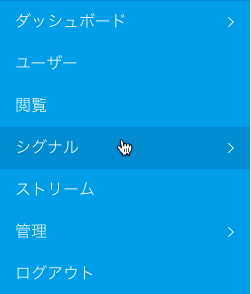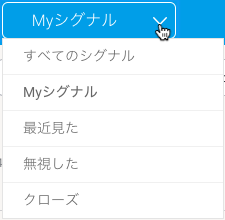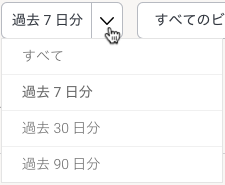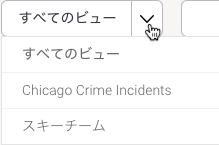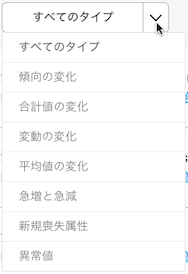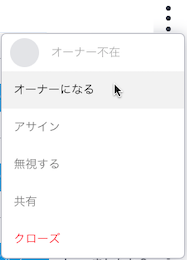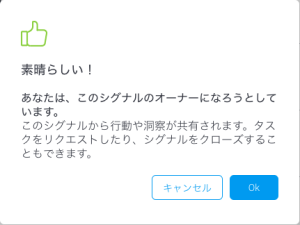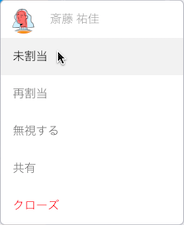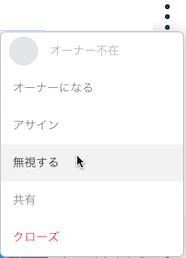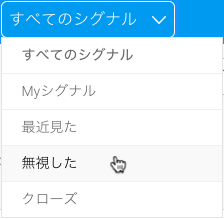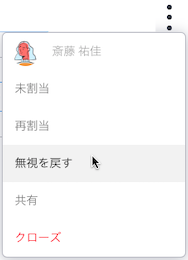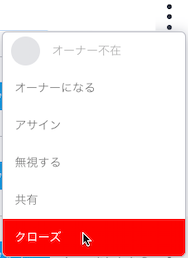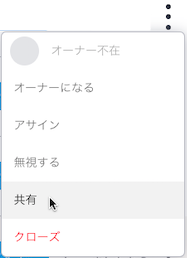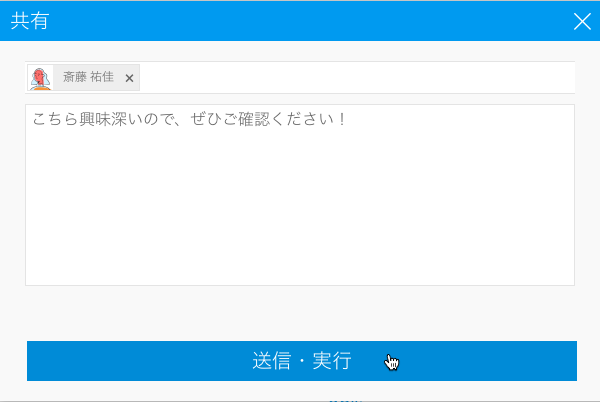Page History
...
- メインのナビゲーションメニューを展開し、「シグナル」をクリックして、シグナル一覧ページへ移動します。
- シグナル一覧ページに移動すると、生成されたすべてのシグナルの一覧が表示されます(アクセス権が付与されたもの)。
- 一覧からは、誰がオーナーか、誰がウォッチしているか、など各シグナルの詳細情報の提供や、評価の追加やオーナーのアサイン、シグナルの無視やクローズなどを実行できます。
...
- インタラクション別フィルター - すべてのシグナルを表示するか、ウォッチしているシグナルや、評価を付けたシグナル(「Myシグナル」を選択)、または無視したもの、クローズしたもの、最近見たすべてのシグナルのみを閲覧することができます。
- 期間別フィルター - あらかじめ定義された期間を選択して、表示するシグナルを制限します。
例:過去7日以内に生成されたシグナルのみを閲覧する。 - ビュー別フィルター - すべてのビューからのシグナルを閲覧するか、特定のビューを選択して一覧に表示するシグナルを限定します。
- シグナルタイプ別フィルター - アルゴリズムの性質に基づき表示するシグナルの一覧を制限します。
例:選択されたフィールドの合計値の増加(合計値の変化)や、フィールドの平均値の減少(平均値の変化)により生成されたシグナルを閲覧します。 - 検索バー - こちらのテキスト検索を活用し、シグナルのナラティブに一致するキーワードを入力します。
シグナルへのアクセス
シグナルのナラティブをクリックすると、詳細ページが開き、探索することができます。より詳細な情報は、こらを参照してください。
...
- シグナル一覧ページ右端にあるボタンをクリックして、メニューを表示します。
- 「オーナーになる」を選択することで、ユーザー自らをシグナルのオーナーとしてアサインします。ポップアップが表示されるので、「Ok」をクリックして続行します。
- または、「アサイン」を選択して、他のユーザーを指定します。
- 他のユーザーをアサインする場合は、以下のポップアップが表示されます。
- ユーザーを選択し、必要に応じてメッセージを追加します。「アサイン」ボタンをクリックすることで、選択したユーザーがオーナーとしてアサインされます。
- 選択したユーザーがシグナルへのアクセス権(適切なロール機能)とそれが基づくビューにアクセスできる場合のみ、オーナーとしてアサインされます。
- 「未割当」を選択することで、自らにアサインされたオーナー指定を解除することができます。また、「再割当」を選択することで、他のユーザーに割り当てることもできます。
...
シグナルを無視する
シグナルを無視することで、シグナル一覧からこれらを破棄、または削除することができます。これは、ユーザーの一覧からのみシグナルを削除し、他のユーザーには影響しません。これらのシグナルは個別にアーカイブされますが、後ほど元に戻すこともできます。
...
- (シグナル詳細ページの)「アクション」ボタン、または(シグナル一覧ページの)ボタンをクリックし、メニューを表示します。
- ユーザーの一覧からシグナルを排除するには、「無視する」を選択します。
- シグナルは一覧ページに表示されなくなり、バックグラウンドにアーカイブされます。
...
- シグナル一覧ページで、青いバーに表示されているフィルターメニューから「無視した」を選択して無視したすべてのシグナルを表示します。
- 選択したステータスに応じて、一覧内のシグナルが更新されます。
- 一覧に戻したいシグナルでボタンをクリックし、「無視を戻す」を選択します。
- 対象のシグナルは、他のオープンシグナルと合わせてシグナル一覧に追加されます(「すべてのシグナル」をフィルターに適用することで、こちらの一覧を参照できます)。
...
- (シグナル詳細ページの)「アクション」ボタン、または(シグナル一覧)のボタンをクリックし、メニューを表示します。
- すべてのユーザーの一覧からシグナルを削除するには、「クローズ」を選択します。
- シグナルがクローズされます。
...
- 対象のシグナルの「アクション」メニュー、またはボタンをクリックして、「共有」を選択します。
- 共有ポップアップが表示されたら、対象のシグナルを共有したいユーザーを選択します。
- 必要に応じて、メッセージを追加します。追加したメッセージは、電子メール通知にも表示されます。
- 「送信・実行」をクリックします。
- 選択された受信者には電子メールと、タイムラインへのアラートが通知されます。受信者はまた、対象のシグナルのウォッチャーに追加されます。
| horizontalrule |
|---|
| Styleclass | ||
|---|---|---|
| ||